有人会说,玩电脑游戏的最佳方法是使用游戏控制器。如果是这样,您会很高兴听到Microsoft简化了在Windows 10上使用Xbox One控制器的操作。
无论您要使用电缆还是进行无线连接,连接都非常简单您的控制器并跳入游戏。我们将引导您完成将控制器连接到系统的所有不同方式。
如果您需要帮助来连接控制器或有任何共享方法,请在下面的评论中告知我们。
连接控制器
有三种将Xbox One控制器连接到PC的方法。选择的方法取决于您是否要无线连接以及拥有哪种类型的控制器。
您可以使用控制器随附的micro-USB电缆来建立有线连接。每当您需要为控制器充电时,都需要这样做。只需将USB电缆插入计算机,然后将另一端插入控制器的正面。将建立连接并立即开始充电。
要进行无线连接,您需要Windows 10的Xbox无线适配器。控制器可能随附此适配器,但您也可以单独购买。请记住,这与Xbox 360控制器(英国)的适配器不同,后者不适用于Xbox One控制器(英国)。
获取无线适配器并插入将其插入计算机上的USB端口。如果端口位于计算机背面或控制器的视线不佳,则可能需要使用随附的USB扩展器。
按住控制器上的Xbox按钮以打开它在。现在按适配器上的按钮。然后按顶部附近控制器上的绑定按钮。控制器上的LED会在搜索连接时闪烁,并在建立连接后持续亮起。
您可以使用蓝牙连接控制器。首先,您的Windows 10计算机需要支持蓝牙。其次,您需要运行Windows 10周年更新,该更新于2016年8月发布,现在应该已经向您推出。
最后,您需要具有最新的Xbox One控制器。 Xbox One S(英国,CA)附带的产品,尽管它也单独出售。如果不确定是否要订购,请先检查产品说明。
按住前面的Xbox按钮打开控制器。然后按 Windows键+ I 打开“设置"并导航到设备>蓝牙。将蓝牙滑至打开,以便您的系统可以发现设备。现在按下位于顶部的控制器上的绑定按钮。 Xbox无线控制器将出现在您的设备列表中。单击配对。
请注意,虽然可以通过蓝牙将多个控制器连接到系统,但这会对性能产生负面影响。为了获得最佳性能,请确保...
更新控制器
Windows 10默认随附Xbox Xbox控制器的相关驱动程序。但是,有时可能需要更新控制器。如果您的控制器有任何问题,请在进行其他任何故障排除之前尝试此操作。
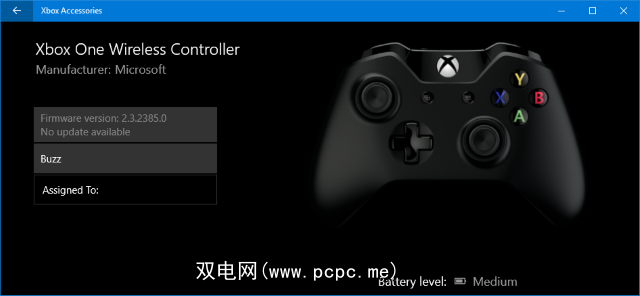
您将需要特定的应用程序来执行此操作。执行系统搜索商店并启动它。在商店中搜索 Xbox配件,然后下载并启动该应用。使用以上方法之一连接控制器。如果有更新,则会显示一条消息,提示您需要更新,此时您可以按照提示进行操作。您还可以通过转到设备信息在应用程序中进行检查。
If you have an Xbox Elite Wireless Controller (CA, UK), you can click Configure to remap buttons, adjust trigger sensitivity, invert stick axis, and more.
校准控制器
您的控制器将在出厂时进行校准,但是您可以使用Windows校准工具进行调整,也可以只检查控制器的响应速度。尽管请注意,这是一个旧版工具,在Windows 10中没有更改,也没有专门为Xbox One控制器设计。
执行系统搜索 joy.cpl ,然后选择相关结果。 游戏控制器窗口将打开。从列表中选择您的控制器,然后单击属性。
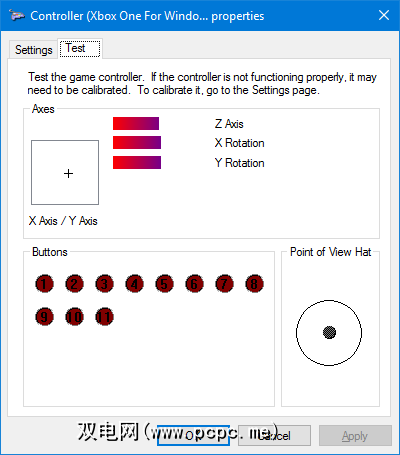
默认情况下,测试标签将打开。在这里,您可以确定指尖停留在轴上的位置,触发器的压力响应以及是否记录了按下按钮的情况。如果您不满意,请单击设置,然后单击校准... 。遵循向导来校准控制器。
您始终可以通过单击设置上的重置为默认值,将其设置回控制器的原始状态。标签。
开始游戏
Microsoft为Windows 10设计了特定的游戏功能,目的是更好地将操作系统与Xbox平台联系在一起。这就是为什么您的控制器应该开箱即用而不会造成混乱,例如安装驱动程序。
但是,某些用户在安装最新的Windows 10更新后一直报告其Xbox One控制器出现问题,例如连接不断断开。 Microsoft已意识到该问题并正在努力解决,但该补丁程序尚无正式日期。如果您的Xbox One控制器不再工作,我们确实为您提供了一些常规的疑难解答提示。而且,如果Xbox Game Bar无法正常工作,我们也对此进行了修复。
您知道吗,您还可以将Xbox One控制器连接到Raspberry Pi?查看我们的指南。
标签: 游戏控制器 Windows 10 Xbox One








